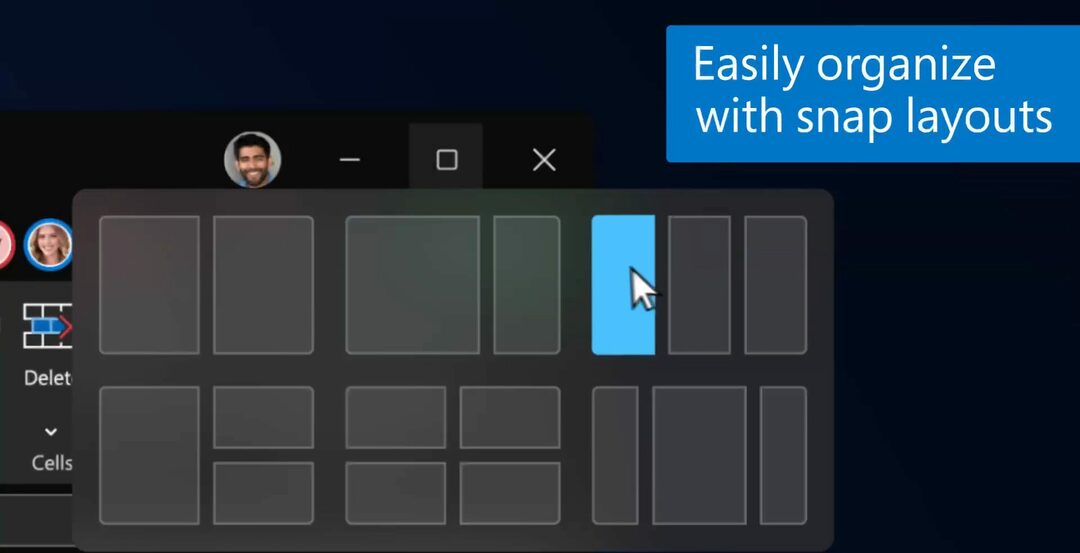- Lai atinstalētu WSL operētājsistēmā Windows 11, šī funkcija būs arī jāizslēdz.
- WSL 2 ir jauna versija, kas ļauj Linux palaist ELF64 Linux bināros failus operētājsistēmā Windows.
- Apskatiet mūsu sadaļu par WSL izmantošanas priekšrocībām salīdzinājumā ar virtuālo mašīnu.
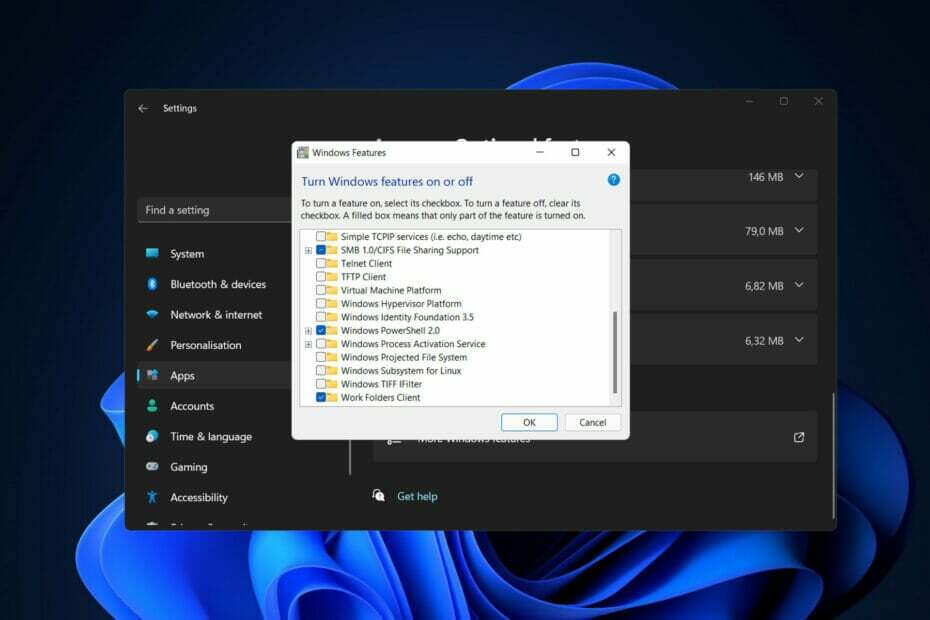
XINSTALĒT, NOklikšķinot uz LEJUPIELĀDES FAILA
Šī programmatūra novērsīs izplatītas datora kļūdas, pasargās jūs no failu zudumiem, ļaunprātīgas programmatūras, aparatūras kļūmēm un optimizēs datoru maksimālai veiktspējai. Novērsiet datora problēmas un noņemiet vīrusus tūlīt, veicot 3 vienkāršas darbības:
- Lejupielādējiet Restoro datora labošanas rīku kas nāk ar patentētām tehnoloģijām (pieejams patents šeit).
- Klikšķis Sākt skenēšanu lai atrastu Windows problēmas, kas varētu izraisīt datora problēmas.
- Klikšķis Remontēt visu lai novērstu problēmas, kas ietekmē datora drošību un veiktspēju
- Restoro ir lejupielādējis 0 lasītāji šomēnes.
Ir iespējams atinstalēt WSL operētājsistēmā Windows 11, taču tas ietver virkni darbību, kas jāpabeidz pareizā secībā.
Lai gan Microsoft ir vienkāršojusi WSL2 instalēšanu, ļaujot to izdarīt ar vienu komandu vai izmantojot Microsoft veikalā, platformas atinstalēšana nav tik vienkārša, kā noklikšķināt uz pogas Atinstalēt lietotņu un funkciju iestatījumu lapā Windows.
Ja vēlaties pilnībā noņemt WSL no sava datora, vispirms ir jāatinstalē Linux sadali, kam seko visu papildu komponentu atinstalēšana un visbeidzot atspējojiet pati platforma.
Sekojiet līdzi, jo mēs jūs iepazīstināsim ar atinstalēšanas procesu tūlīt pēc tam, kad būsim sīkāk aplūkojuši, kas ir WSL 2. Sekojiet līdzi mums!
Ko dara WSL 2?
GNU/Linux vidi, tostarp lielāko daļu komandrindas rīku, utilītu un lietojumprogrammu, var palaist tieši operētājsistēmā Windows, izmantojot Windows apakšsistēma operētājsistēmai Linux, ietaupot izstrādātāju laiku un naudu, novēršot vajadzību pēc standarta virtuālās mašīnas vai dubultās sāknēšanas konfigurācija.
WSL 2 ir jauna Windows apakšsistēmas Linux arhitektūrai versija, kas ļauj Windows apakšsistēmai Linux palaist ELF64 Linux bināros failus. Tā ir veidota uz pilnīgi jaunas arhitektūras, kas gūst labumu no oriģināla Linux kodola kā operētājsistēmas izmantošanas.
Tas ir WSL 1 pēctecis, kas tika izlaists 2008. gadā. Tās galvenie mērķi ir uzlabot failu sistēmas veiktspēju, vienlaikus nodrošinot pilnīgu sistēmas izsaukumu saderību ar citām programmām.
Šis jaunais dizains maina veidu, kādā šie Linux binārie faili saskaras ar Windows un jūsu datoru aparatūru, taču tā saglabā tādu pašu lietotāja pieredzi kā iepriekšējā versijā funkcionalitātes ziņā.
Atsevišķus Linux izplatījumus var palaist WSL 1 vai WSL 2 arhitektūrā atkarībā no to konfigurācijas. Izplatījumus var palaist blakus, un katru izplatīšanu var uzlabot vai pazemināt jebkurā brīdī.
Kā es varu atinstalēt WSL operētājsistēmā Windows 11?
- Nospiediet Windows un es vienlaicīgi pēc tam piekļūt Lietotnes seko Lietotnes un funkcijas.
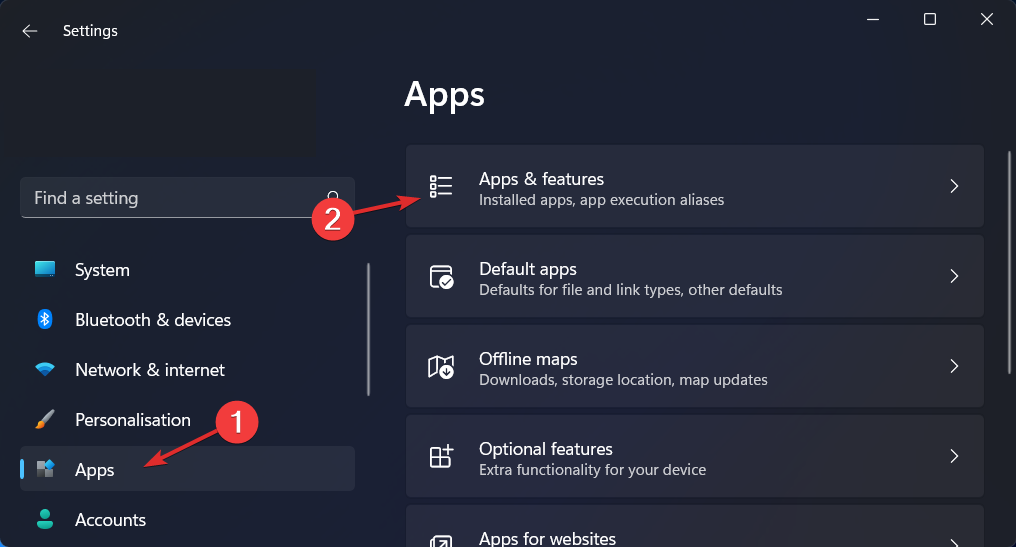
- Meklēšanas lodziņa iekšpusē ierakstiet Ubuntu pēc tam noklikšķiniet uz trīs punktu izvēlnes un izvēlieties Atinstalēt.

- Tagad ierakstiet Linux un noklikšķiniet uz trīs punktu izvēlnes blakus Windows apakšsistēma Linux WSLg priekšskatījumam seko Atinstalēt.
- Atkārtojiet darbību, lai Windows apakšsistēma Linux atjaunināšanai.
- Tagad dodieties atpakaļ un piekļūstiet Izvēles funkcijas iekšpusē Lietotnes sadaļā.

- Klikšķiniet uz Vairāk Windows funkcijas zem Saistītie iestatījumi sadaļā.

- Tagad noņemiet atzīmi no Virtuālās mašīnas platforma kā arī Windows apakšsistēma operētājsistēmai Linux. Tieši tā! Restartējiet datoru, lai lietotu veiktās izmaiņas.

Šajā brīdī WSL tiks pilnībā noņemts no jūsu datora, kā jūs to vēlējāties.
- Šķiet, ka WSL ir konsekventāks nekā Windows 11
- Microsoft atjaunina Windows apakšsistēmu operētājsistēmai Linux
- Windows 11 WSL 2 salīdzinājumā ar Ubuntu 21.10 veiktspēju
Kādas ir WSL izmantošanas priekšrocības?
Tā kā lielākajai daļai izstrādātāju nav piekļuves vairākiem datoriem, ir raksturīgi, ka programmas tiek izstrādātas daudzās platformās.
Microsoft nodrošinātās Windows apakšsistēmas Linux (WSL) funkcionalitātes rezultātā tagad tas ir diezgan vienkārši iestatīt Linux izstrādes vidi iekārtā, kurā darbojas operētājsistēma Windows sistēma.
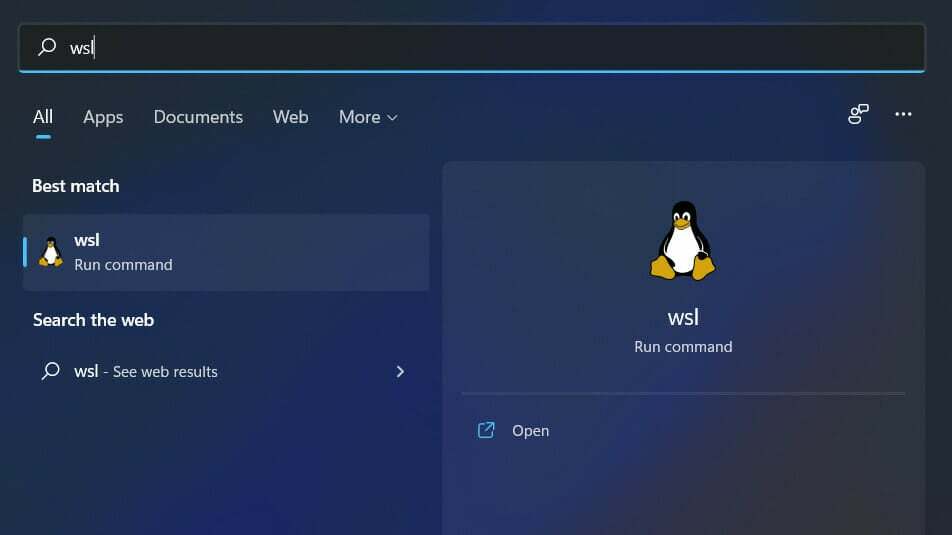
Līdz brīdim, kad 2016. gadā Microsoft izlaida WSL (Windows apakšsistēmu operētājsistēmai Linux), vienīgais veids, kā izstrādāt Linux lietojumprogrammas Windows iekārtās, bija attālās saimniekdatora savienojumi vai virtuālās mašīnas.
Kad izmantojat WSL, varat instalēt un palaist Linux izplatīšanu 64 bitu Windows 10 (sākot ar versiju 1607) datoros. Sākotnēji tas atbalstīja tikai Ubuntu Linux izplatīšanu, taču pašlaik tas atbalsta lielu skaitu papildu Linux sadales.
Izmantojot WSL, lietošanas laikā var palaist Windows lietojumprogrammas un rīkus kopā ar Linux komandrindas rīkiem mazāk resursu (piemēram, centrālais procesors, atmiņa un krātuve), nekā darbināt pilnu virtuālo mašīnu tajā pašā dators.
Tas piedāvā būtiskas veiktspējas priekšrocības salīdzinājumā ar virtuālajām mašīnām (VM) izstrādātājiem, kuri izmanto Windows datorus, lai izstrādātu Linux lietojumprogrammas.
Lai iegūtu vairāk informācijas par WSL, pārbaudiet mūsu ziņu par WSL pieejamību Windows 11 veikalā, un uzziniet, kas tajā ir jauns.
Tikpat labi tu varētu būt interesē Linux Oracle, jo tas tagad ir pieejams Microsoft veikalā. Nepalaidiet garām saistīto rakstu.
Un visbeidzot, apskatiet mūsu Windows 11 un Linux padziļināto salīdzinājumu lai izdarītu izvēli starp abām operētājsistēmām.
Vai šī rokasgrāmata bija noderīga? Paziņojiet mums tālāk komentāru sadaļā. Paldies, ka izlasījāt!